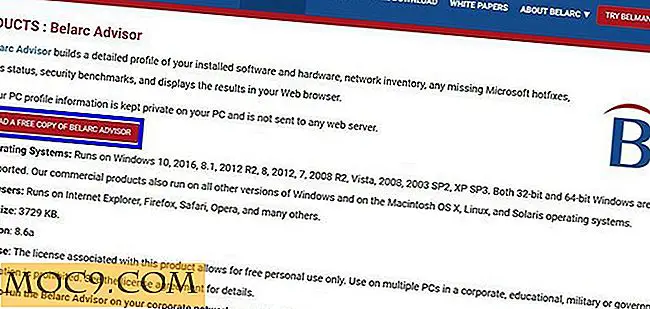כיצד להפעיל פיירפוקס קוונטית ו - Firefox מדי לילה במקביל
בעוד שניתן להפעיל את Firefox Quantum ו- Firefox Nightly בו זמנית, הוא דורש התקנה כלשהי. יהיה עליך ליצור מספר פרופילים כדי למנוע מהתנגשויות בין יישומים.
צור פרופיל חדש
1. סגור את כל המופעים של דפדפן Firefox.
2. פתח את מנהל הפרופיל של Firefox:
- ב- MacOS ו- Linux, הזן את הפקודה
firefox -Pבטרמינל. - ב- Windows, הזן את הפקודה
firefox.exe -Pבשדה "הפעלה".
פעולה זו תפעיל את מנהל הפרופיל של Firefox. זה מאפשר לך לבחור, ליצור ולשנות פרופילים פיירפוקס. פרופילים משמשים למעקב אחר פרטי המשתמש. על ידי יצירת פרופיל חדש, אתה יוצר "דף ריק", מחזיר את כל הגדרות המשתמש לברירות המחדל שלהם בעת הפעלת Firefox תחת פרופיל זה. יצירת פרופיל חדש לא תשבש או תפגע בפרופיל הראשי שלך.
3. צור פרופיל חדש על ידי לחיצה על הלחצן 'צור פרופיל ...' בצד שמאל של החלון. פעולה זו תפתח חלון הפתיחה המתאר מהו פרופיל. לחץ על "הבא" על חלון זה.

4. בחלון שנוצר תהיה לך הזדמנות לתת שם לפרופיל החדש שלך. שם זה "Nightly" כדי לעזור לך לעקוב אחר איזה פרופיל מחובר איזה דפדפן, ואז ללחוץ על כפתור "בוצע" כדי ליצור את הפרופיל.

5. לפני סגירת החלון פרופיל מנהל, הקפד לבטל את הסימון בתיבה ליד "השתמש בפרופיל שנבחר מבלי לשאול בעת האתחול."

על ידי ביטול הסימון של אפשרות זו, תוכל להפעיל את Firefox Firefox עם מנהל הפרופיל, ומאפשר לך לבחור בפרופיל "Nightly" שלך לפני הפעלת היישום והימנעות מכל התנגשויות.
מאמרים קשורים : 11 דרכים להאיץ את פיירפוקס קוונטית תחת 10 דקות
הפעלה פיירפוקס Nightly עם פרופיל חדש
1. הפעל את Firefox Firefox עם מנהל הפרופיל.
ב- Mac הקלד את הפקודה הבאה אל הטרמינל:
"/ Applications / Firefox Nightly.app/Contents/MacOS/firefox-bin" --ProfileManager
הערה : שלב זה זהה עבור Windows ו- Linux. פשוט לשנות את הנתיב אל תיקיית ההתקנה פיירפוקס לילה.
פעולה זו תפעיל את Firefox Nightly עם חלון מנהל הפרופיל, ותאפשר לך לבחור את הפרופיל "Nightly" לפני שהדפדפן יופעל במלואו.
2. בחר את הפרופיל "Nightly" מהרשימה.

3. סמן את התיבה לצד "השתמש בפרופיל שנבחר מבלי לשאול בעת האתחול".

זה יאפשר לך להפעיל את פיירפוקס Nightly בדרך כלל (כלומר על ידי לחיצה כפולה על היישום או סמל המזח) ו לטעון באופן אוטומטי את "Nightly" פרופיל כאשר עושים זאת.
4. לחץ על "התחל מדי לילה" כדי לפתוח את Firefox Nightly עם הפרופיל "Nightly" שנבחר.

5. בעתיד, ניתן להפעיל את Firefox Nightly בדרך כלל. הוא ייפתח אוטומטית עם הפרופיל הנכון. אם ברצונך לשנות את הפרופיל ש- Nightly נפתח, הפעל שוב את פקודת הטרמינל.
פתיחת Firefox קוונטית
אנחנו גם צריכים לפתוח את Firefox Quantum עם הפרופיל הנכון, כדי למנוע התנגשויות. חזור על השלבים לעיל עם Firefox Quantum.
1. פתח את Firefox Quantum עם מנהל הפרופיל.
ב- Mac, הזן את הפקודה הבאה במסוף:
/Applications/Firefox.app/Contents/MacOS/firefox-bin --ProfileManager
הערה : שלב זה זהה עבור Windows ו- Linux. פשוט לשנות את הנתיב אל תיקיית ההתקנה של Firefox Quantum.
2. פעולה זו תפתח את מנהל הפרופיל של Firefox ותאפשר לך לבחור פרופיל.
.3 בחר בפרופיל "ברירת המחדל" מהרשימה.

4. סמן את התיבה לצד "השתמש בפרופיל שנבחר מבלי לשאול בעת האתחול".

5. לחץ על "הפעל את Firefox" כדי להפעיל את Firefox Quantum עם פרופיל "ברירת המחדל".

כמו עם פיירפוקס Nightly, עכשיו אתה יכול להפעיל את Firefox Quantum בדרך כלל. הוא יופעל עם פרופיל "ברירת המחדל" באופן אוטומטי.
סיכום
ניתן להפעיל את Firefox Quantum ו- Firefox Nightly בו זמנית; זה פשוט דורש קצת ההתקנה. לאחר שתמצא את זה במקום, תוכל להפעיל את שתי היישומים באופן רגיל מבלי להתנגש אחד עם השני.